DOSBox es un emulador de msdos en máquinas 286, 386 , 486 y Pentium . Nos sirve para poder disfrutar de los juegos basados en Dos que hoy en día no funcionan en los ordenadores actuales y en sistemas operativos modernos. Además emula tarjetas gráficas antiguas como la hercules y sobre todo tarjetas de sonido como la sound blaster, adlib o la gravis ultrasound, con lo que podremos disfrutar de los juegos con su sonido original. Ante cualquier problema al ejecutar los juegos probad a usarlos con este programa . Más adelante dedicaremos un capítulo aparte al ScummVM .
Lo primero es descargarse el programa Dos Box .
Cuando lo instalemos y lo ejecutemos , se nos abrirá una venta de MSDOS , a partir de aquí va todo por comandos . Para ejecutar y jugar en principio no necesitamos usar muchos .
Estamos en la unidad Z: y debemos "montar" una unidad virtual para poder ejecutar los juegos . Para ello , lo más sencillo es que tengamos los juegos en una carpeta de fácil acceso y con los ejecutables .
Por ejemplo , podemos crear en C: la carpeta C:/JuegosDos y meter ahí los juegos cuando los descarguemos y descomprimamos ( mejor cada juego en su carpeta ) .
Tras crear el directorio ejecutamos el programa DOSBox y nos aparecerá de nuevo la unidad Z: . Escribimos el comando - Mount c C:\JuegosDos - y damos Enter . Ya tenemos montada la Unidad . Ahora tecleamos C: para ir a la unidad C: ( la que hemos montado y que corresponde con nuestro directorio de juegos ) . Si tecleamos DIR , podremos ver los juegos o las carpetas de los juegos que hemos dejado en /JuegosDOS .
Ahora simplemente tenemos ejecutar el juego que queramos , tecleando su ejecutable ( el que se parezca al nombre del juego y sea .exe .bat o .com ), por ejemplo : Monkey.exe . Si queremos entrar en alguna carpeta simplemente tecleamos "cd" y el nombre de la carpeta . Una vez dentro podemos listar lo que tiene con DIR y ejecutar desde ahí el juego .
El programa tiene muchas opciones de configuración , por lo que no me extiendo con ellas ( podéis por ejemplo configurar joystick ). También podéis descargar el programa DOSBox traducido al español. Es muy conocido , por lo que podéis encontrar mucha información por Internet sobre él .
Añado también algunos datos básicos y teclas útiles :
En MSDOS sólo se aceptan nombres de un máximo de 8 letras , si el nombre tienen más de 8 letras o espacios, aparecerá con un guión elevado ~
Como el dosbosx tiene por defecto el teclado inglés podemos teclear ese símbolo pulsando las teclas mayúsculas + º , que es la tecla a la izquierda del 1 (la que siempre aparece en los trucos para sacar las consolas). Habrá que escribir el nombre tal cual nos aparece . Lo más sencillo es renombrar las carpetas antes de ejecutar dosbox y poner los nombres con menos de 8 letras.
Normalmente los juegos empiezan con un nombre parecido al juego, aunque tambien puden ser start.bat, o runme.bat y para configurarlos o instalarlos suele haber archivos del tipo setup.bat o install.exe.
Con la configuración que viene por defecto en dosbox, casi nunca es necesario ejecutar el setup.
ALT-INTRO Cambiar entre el modo pantalla completa y ventana.
ALT-PAUSA Pausar la emulación (pulse ALT-PAUSA de nuevo para continuar).
CTRL-F1 Iniciar el asignador de teclas.
CTRL-F4 Cambiar entre imágenes de disquete/CD montadas. Actualizar la
caché de directorio de todas las unidades.
CTRL-ALT-F5 Comenzar/Detener grabación de un video de la pantalla. (captura
de video AVI)
CTRL-F5 Guardar una captura de pantalla. (formato PNG)
CTRL-F6 Comenzar/Detener grabación de la salida de sonido a un archivo
wave.
CTRL-ALT-F7 Comenzar/Detener grabación de los comandos OPL. (formato DRO)
CTRL-ALT-F8 Comenzar/Detener la grabación de comandos MIDI sin procesar.
CTRL-F7 Disminuir el salteo de cuadros.
CTRL-F8 Incrementar el salteo de cuadros.
CTRL-F9 Cerrar DOSBox.
CTRL-F10 Capturar/Liberar el ratón.
CTRL-F11 Ralentizar la emulación (Disminuye los ciclos de DOSBox).
CTRL-F12 Acelerar la emulación (Incrementa los ciclos de DOSBox).
ALT-F12 Desbloquea velocidad (botón turbo/avance rápido).
F11, ALT-F11 (machine=cga) cambiar el tinte en modos de salida NTCS
F11 (machine=hercules) cambia entre el color ámbar, verde y blanco
Para quien busque algo más sencillo , existen ciertos Frontends que nos simplifican bastante el uso del programa . Mi recomendación es el DosBox Frontend Reloaded . Es una interfaz gráfica en la que simplemente tenemos que añadir el juego ( podemos importar el zip directamente ) y se ocupa de cargarlo y añadirlo a nuestra lista de juegos . Podemos entrar cuando queramos y ejecutarlo directamente . Tiene además bastantes posibilidades de configuración y personalización y nos ahorra los comandos de MSDOS . Muy recomendable .
Podéis descargarlo aquí .
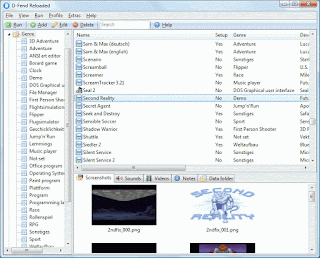
Actualización : Como configurar los ciclos en DOSBox para la velocidad del juego
Por lo general tanto el programa DOSBox simple como si usáis cualquier Frontend, vienen configurados para adaptarse de forma automática a la velocidad del juego y sus características. Sin embargo puede suceder que en algunos juegos esta velocidad no sea la adecuada y el juego vaya más rápido o más lento de lo normal (por la potencia de los ordenadores actuales suele ser que esté acelerado). Para estos casos podemos configurar manualmente algunos parámetros de configuración del programa y adaptar DOSBox a las necesidades del juego.
Si tenemos instalado simplemente DOSBOX debemos ir al archivo de configuración, por ejemplo en la versión 0.74 el archivo se llama : DOSBox 0.74 Options . Ahí podemos modificar los parámetros que queramos (los valores nos los indica el propio archivo). Por lo general nos será suficiente con modificar el parámetro core y el parámetro cycles. Por ejemplo si juego funciona demasiado rápido podemos poner de parámetros :
core=normal
cycles=500
Si usamos algún Frontend con DOSBox el proceso es más sencillo porque tiene interfaz gráfica. Entramos en el programa y haciendo click con el botón derecho del ratón sobre el juego que queremos cambiar la velocidad accedemos a CPU. Ahí podemos cambiar los valores que queramos. Tiene además la opción de restaurar los valores predeterminados.
Si queremos hacerlo para todos los juegos podemos acceder desde el Frontend a Ejecutar/Abrir configuración de DOSBox y abriremos el archivo de texto para cambiarlo igual que antes de forma manual.
Espero que os sirva de ayuda la guía . Cualquier duda o problema decidlo e intentamos solucionarlo entre todos .
En el foro : DOSBox









HOLA, YO DESCARGUE EL JUEGO THEME HOSPITAL DE LA PÁGINA: http://depositfiles.org/files/8clllvy66 QUE SAQUE DE ESTA OTRA PÁG: http://tabernadegrog.blogspot.com.ar/2012/10/theme-hospital.html
ResponderEliminarPERO EL ARCHIVO ES ' themeh.rar ' ENTONCES NO PUEDO EJECUTARLO CON EL PROGRAMA DOSBox. CÓMO HAGO? MUCHAS GRACIAS!!
TAMBIÉN INTENTE CON EL DosBox Frontend Reloaded PERO TAMPOCO PUDE :[
EliminarLas mejores formas de ejecutarlo:
ResponderEliminar- A traves de una Máquina virtual con un sistema operativo anterior de Windows. Una forma un poco liosa.
- O ejecutando el "parche" Corsix que tienes para descargar junto al juego. Con el parche instalado solo tienes que indicar a la aplicación donde has descomprimido el juego y lo ejecutas directamente para jugar. Sirve para jugar en los ordenadores actuales sin necesidad de instalar el juego además.
Hola,
ResponderEliminarGracias por la página, está de maravilla.
tengo una duda:Como se pueden salvar los juegos?
Me puse a jugar al Sam and Max pero no puedo guardar la partida.
Un saludo.
Edgar
Por defecto, las partidas en DOSBox se pueden guardar con la tecla F5. De todas formas para SamMax es preferible que uses ScummVM que va mejor como emulador para ese juego.
Eliminar